En estos días, el trabajo no se limita a la oficina. Muchos de nosotros somos más productivos cuando estamos fuera de casa, en gran parte gracias a los teléfonos inteligentes y las tabletas. Si sabe cómo editar documentos de Word o marcar archivos PDF con su iPhone o iPad, puede abrir nuevos mundos de productividad.
Explicamos cómo hacer ambas cosas en este artículo. No importa si los archivos ya están en su dispositivo o si alguien se los envió por mensaje de texto o correo electrónico. Podemos mostrarle cómo abrirlos, editarlos e incluso compartirlos.
Contenido
- Relacionado:
-
Abra archivos de Word en su iPhone o iPad
- Páginas versus Microsoft Word
- Cómo abrir archivos de Word que ya tiene
- Cómo abrir archivos de Word enviados a través de mensajes
- Cómo abrir archivos de Word enviados por correo
- Cómo compartir archivos de Word desde su iPhone o iPad
-
Abra archivos PDF en su iPhone o iPad
- Anotar archivos PDF con marcado
- Cómo abrir archivos PDF guardados en su dispositivo
- Cómo abrir archivos PDF enviados a través de mensajes
- Cómo abrir archivos PDF enviados por correo
-
Aumente la productividad de su iPhone y iPad
- Artículos Relacionados:
Relacionado:
- Cómo guardar PDF de Safari en la aplicación Archivos en tu iPhone
- ¿Cómo abro el formato de archivo .pages de Mac en Windows?
- Las 5 mejores aplicaciones de iPhone para la edición de documentos
Abra archivos de Word en su iPhone o iPad
La mayor parte del mundo empresarial se ejecuta en Microsoft Office. Incluso si eres un usuario acérrimo de Pages, es probable que trabajes con muchos documentos de Word creados por otras personas.
Afortunadamente, es fácil (y gratuito) abrir archivos de Word en su iPhone o iPad. ¡Y hay un par de aplicaciones diferentes que puedes usar para hacerlo!
Páginas versus Microsoft Word
Dos de las aplicaciones más populares para editar documentos en tu iPhone o iPad son Pages y Microsoft Word. Puede descargar ambos de forma gratuita en la App Store, pero necesita una suscripción a Microsoft 365 para usar Microsoft Word.
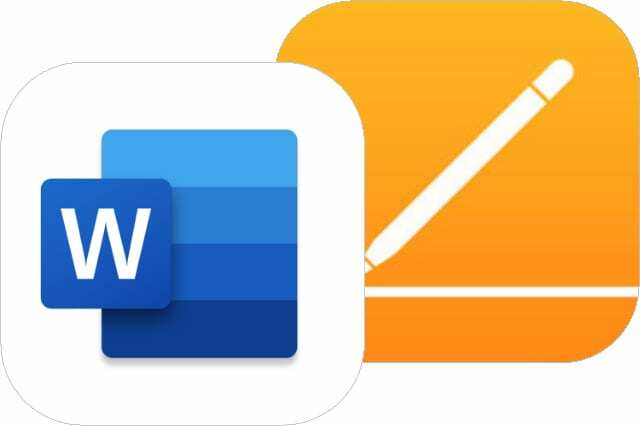
Como se podría esperar, Microsoft Word es la mejor opción para abrir y editar documentos de Word. No pierde ningún dato al convertir a un formato diferente y puede compartir el documento como un archivo de Word de forma predeterminada.
A diferencia de, Aplicación Pages de Apple convierte archivos de Word a un nuevo formato, a menudo cambiando la fuente o el diseño en el proceso. Puede exportar documentos como un archivo de Word cuando haya terminado de editar en Pages, pero es probable que el diseño vuelva a cambiar.
En última instancia, depende de usted si utiliza Pages de forma gratuita u obtiene una Suscripción a Microsoft 365 para usar la aplicación oficial de Word.
Cómo abrir archivos de Word que ya tiene
Si ya tiene documentos de Word en su dispositivo o guardados en el almacenamiento en la nube, puede abrirlos directamente desde la aplicación Microsoft Word o Pages.
En Microsoft Word, toque Abierto desde la barra lateral de su iPhone o iPad para ver una lista de sus archivos recientes de OneDrive. Utilice las opciones de navegación para ver Carpetas recientes o documentos en su dispositivo. Grifo Más para ir a sus servicios de almacenamiento en la nube vinculados, como iCloud o Dropbox.
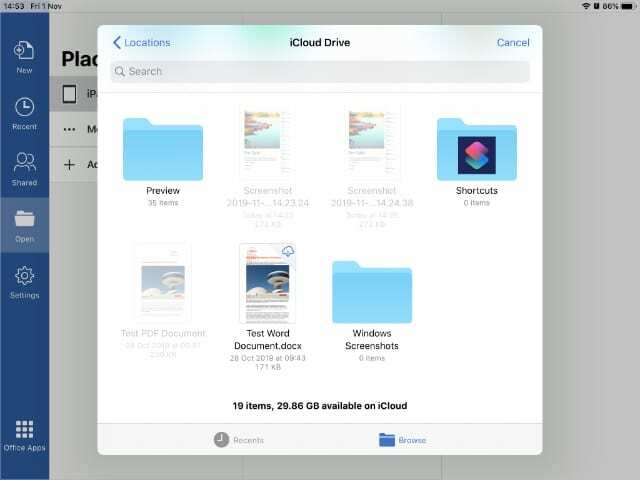
En Pages, toque Navegar en la parte inferior de la pantalla para ver todas las ubicaciones de la aplicación Archivos. Utilice esta pantalla para buscar documentos de Word en su iPhone o iPad y, en sus servicios de almacenamiento en la nube vinculados, toque un archivo de Word para abrirlo en Pages.
Cómo abrir archivos de Word enviados a través de mensajes
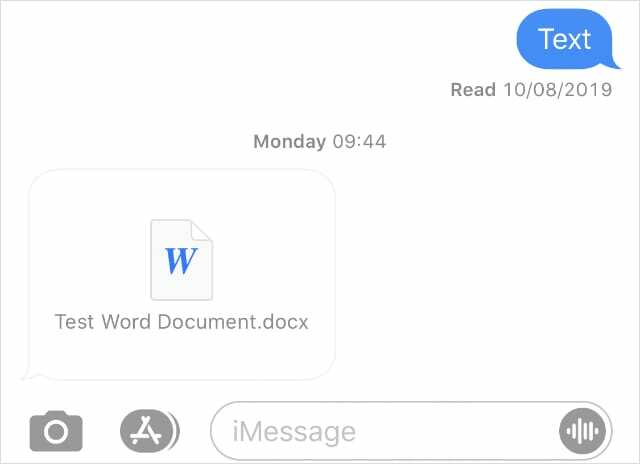
Es posible que reciba un documento de Word a través de la aplicación Mensajes. Tóquelo para abrir una vista previa del documento, luego toque el botón Compartir, el cuadro con una flecha hacia arriba, para abrirlo en una aplicación diferente.
Desde la Hoja para compartir que aparece, deslícese por la segunda fila de aplicaciones para ver en qué puede abrir ese archivo adjunto. Si no ve Microsoft Word o Pages, toque Más y selecciónelos de la lista ampliada.
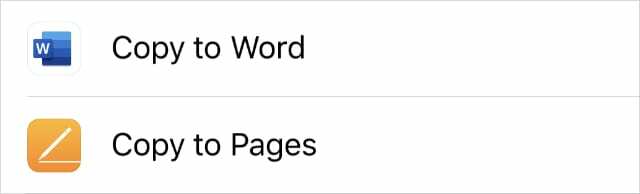
Usted puede Editar sus aplicaciones favoritas de la lista ampliada para garantizar que Microsoft Word o Pages siempre aparezcan de forma destacada en la hoja para compartir.
Cómo abrir archivos de Word enviados por correo
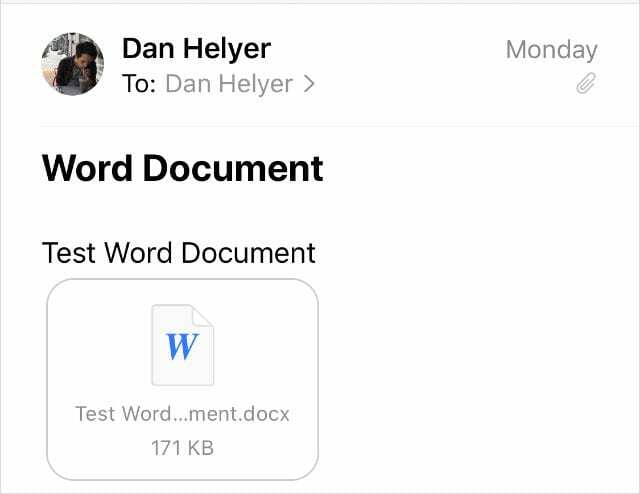
Si alguien le envía un documento de Word por correo electrónico, debería ver el archivo adjunto debajo de su mensaje en la aplicación Correo. Toque para obtener una vista previa y use el botón Compartir para abrirlo en otra aplicación.
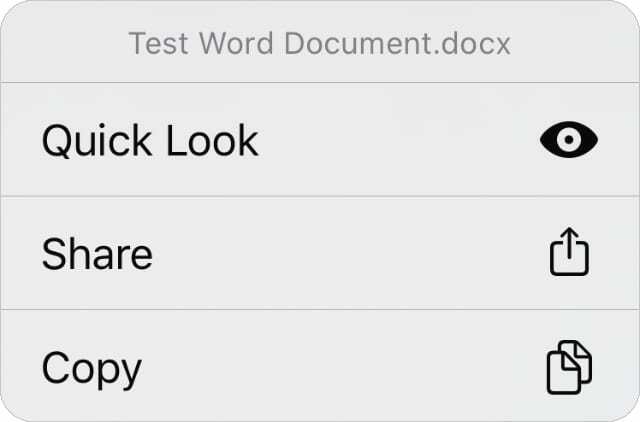
De lo contrario, puede tocar y mantener presionado el archivo adjunto para ver rápidamente una vista previa, luego deslizar hacia arriba para revelar una lista de acciones. Grifo Cuota de la lista de acciones y busque Microsoft Word o Pages de las aplicaciones en la segunda fila. Si no están visibles, toque Más para ver más aplicaciones.
Cómo compartir archivos de Word desde su iPhone o iPad
Cuando termine de editarlos, es posible que deba compartir archivos de Word con otras personas. Puede hacer esto usando AirDrop, Messages, Mail y una variedad de otras aplicaciones.
En Pages, toca los tres puntos (…) luego seleccione Exportar del menú. Elija convertir el documento en un Palabra archivo y luego compártalo con otra aplicación o guárdelo en Archivos. Es importante que convierta su documento a Word para que otras personas no necesiten Pages para abrirlo.
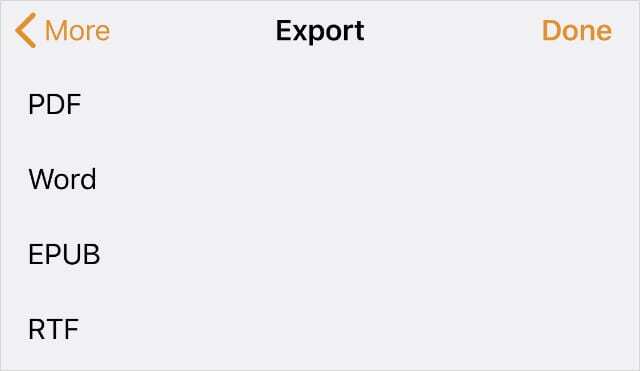
Si usa Microsoft Word, toque el ícono de la persona en la parte superior derecha de la pantalla. Elija invitar a personas a editar su documento, copiar un vínculo a su documento en OneDrive o compartirlo con otra persona como un archivo adjunto de correo electrónico.
Abra archivos PDF en su iPhone o iPad
Los archivos PDF son excelentes para documentos complejos en los que no desea que cambie el diseño. Esto es especialmente útil si usa Pages en lugar de Microsoft Word porque puede exportar archivos como PDF para asegurarse de que se vea igual para otras personas.
Anotar archivos PDF con marcado
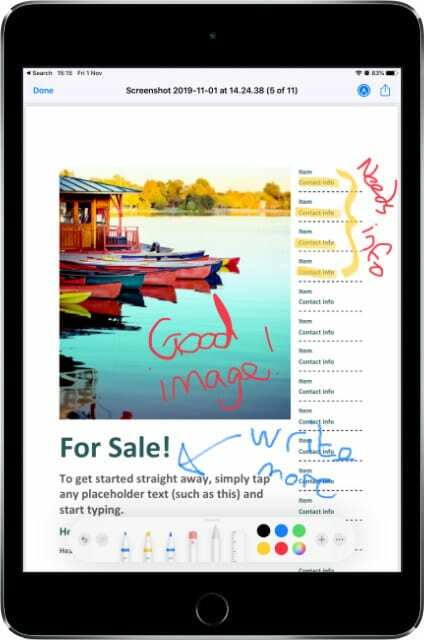
Dado que los archivos PDF se utilizan para el producto terminado o casi terminado, por lo general no es necesario editarlos mucho. En cambio, las personas suelen anotarlos con puntos destacados o notas y pensamientos breves.
Puede hacer esto en su iPhone o iPad usando la función de marcado incorporada. Esto se muestra mediante un ícono de lápiz que muestra una caja de herramientas de resaltadores, lápices o borradores.
Cómo abrir archivos PDF guardados en su dispositivo
Utilice la aplicación Archivos en su iPhone o iPad para buscar y abrir documentos PDF. Abra Archivos y toque el Navegar para ver una variedad de ubicaciones: iCloud Drive, su dispositivo u otros servicios en la nube conectados.
Busque el archivo PDF que desee y toque para abrirlo. Puede hacer zoom o desplazarse como lo haría normalmente y tocar el icono de Marcado para anotar el PDF como mejor le parezca.
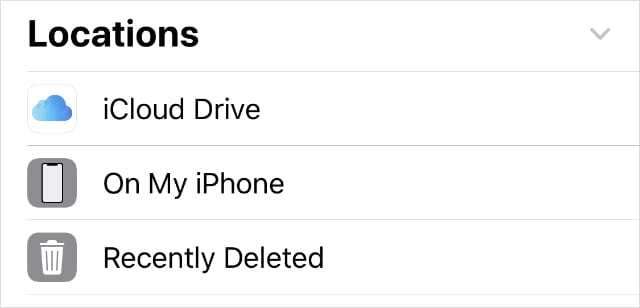
Cómo abrir archivos PDF enviados a través de mensajes
Puede ver archivos PDF en la aplicación Mensajes, pero no puede marcarlos desde aquí. Toque un PDF en Mensajes para abrir una vista previa. Si desea anotarlo, use el botón Compartir para guardarlo en Archivos y luego abra el PDF desde allí.
Cómo abrir archivos PDF enviados por correo
Cuando alguien adjunta un archivo PDF a un correo electrónico, aparece debajo de su mensaje en la aplicación Correo. Toque el archivo adjunto para abrir el PDF. A diferencia de Mensajes, hay una opción de Marcado en Mail que le permite anotar el PDF antes de guardarlo en Archivos o compartirlo en otra aplicación.
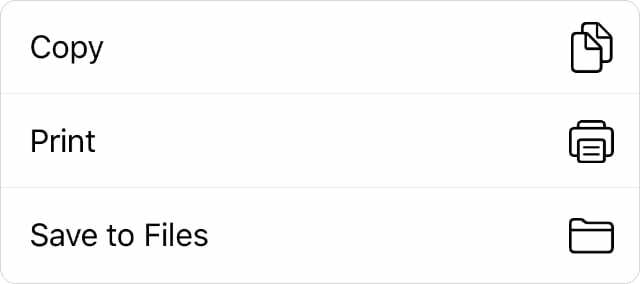
Aumente la productividad de su iPhone y iPad
Hay muchas formas en que puede utilizar su tecnología para ser más productivo en el trabajo. Aprender a abrir archivos Word y PDF desde su iPhone o iPad es la punta del iceberg. Ve más profundo con estos aplicaciones de productividad para iOS o iPadOS.

Dan escribe tutoriales y guías de resolución de problemas para ayudar a las personas a aprovechar al máximo su tecnología. Antes de convertirse en escritor, obtuvo una licenciatura en tecnología de sonido, supervisó reparaciones en una Apple Store e incluso enseñó inglés en China.